Шаблонни странициса незаменим инструмент за създаване на последователен дизайн за обширни документи. Когато използваш Affinity Publisher, използването на шаблонни страници не само че намалява времето за работа, но и гарантира, че дизайнът на страниците ти остава единен. Това ръководство те води през процеса на създаване и използване на шаблонни страници, както и внедряване на последователно номерование на страниците.
Най-важни изводи
- Шаблонните страници предлагат основен формат, който важи за всички страници на документа ти.
- С шаблонни страници можеш да правиш промени на няколко страници едновременно.
- Ефективното създаване на шаблони може да улесни спазването на дизайнерски указания и да увеличи ефективността на работата.
- Внедряването на номера на страниците върху шаблонни страници осигурява автоматично и последователно номероване на страниците.
Насока стъпка по стъпка
1. Създаване на шаблонна страница
Отвори Affinity Publisher и отиди на „Шаблонни страници“. Можеш да създадеш нова шаблонна страница, като щракнеш с десния бутон върху съществуваща шаблонна страница и избираш опцията „Дублиране“. Това ще ти помогне да създадеш основа за дизайна си.
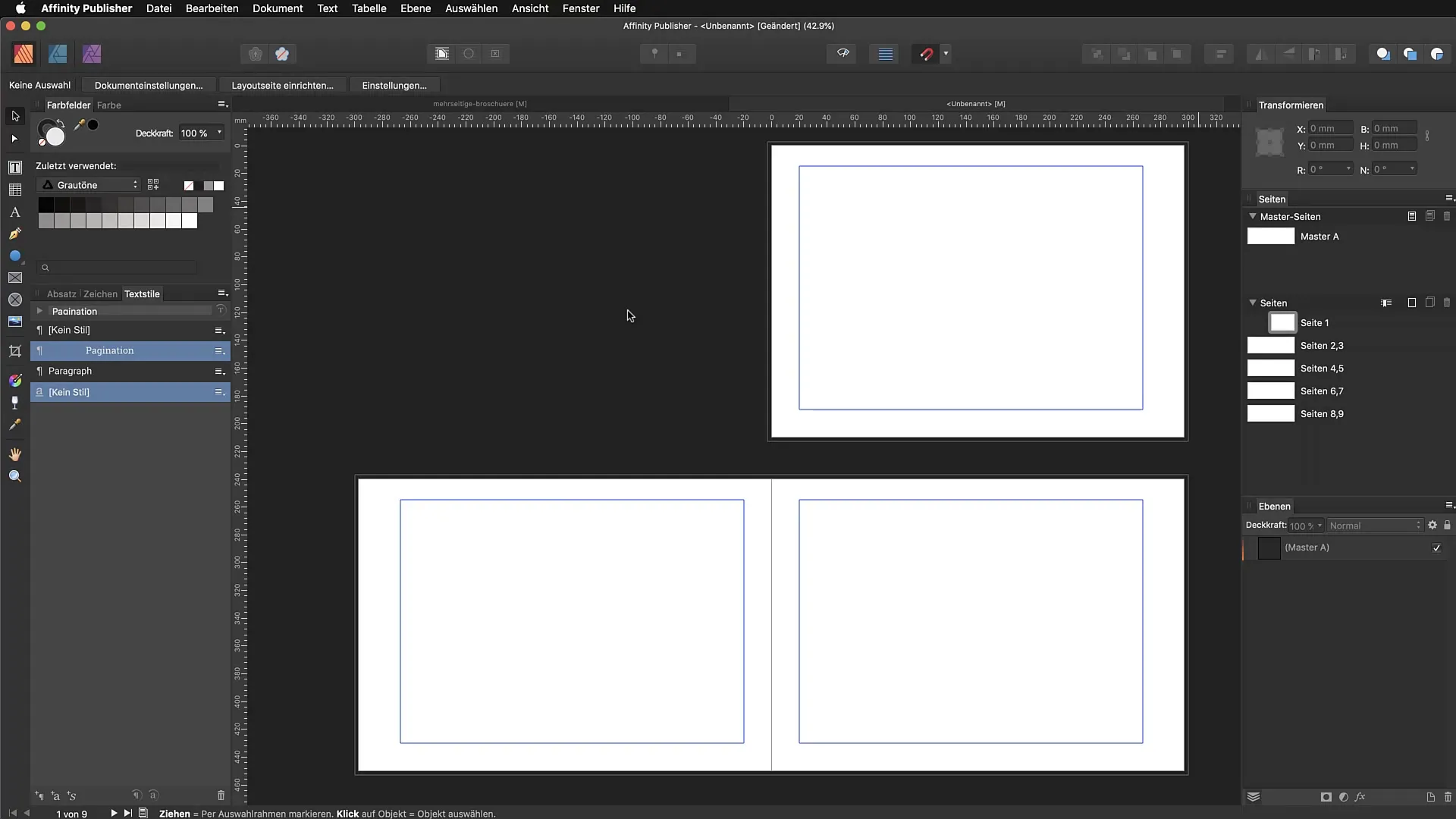
2. Настройка на насочващи линии и колони
Двойно щракни върху новата си шаблонна страница, за да влезеш в основната област. Отиди на „Преглед“ и избери „Настройка на насочващи линии“. Тук можеш да зададеш броя на колоните и разстоянието между тях. Например, можеш да избереш шест колони с разстояние от 8 мм. Променянето на тези настройки ще повлияе на всички страници, които използват тази шаблонна страница.
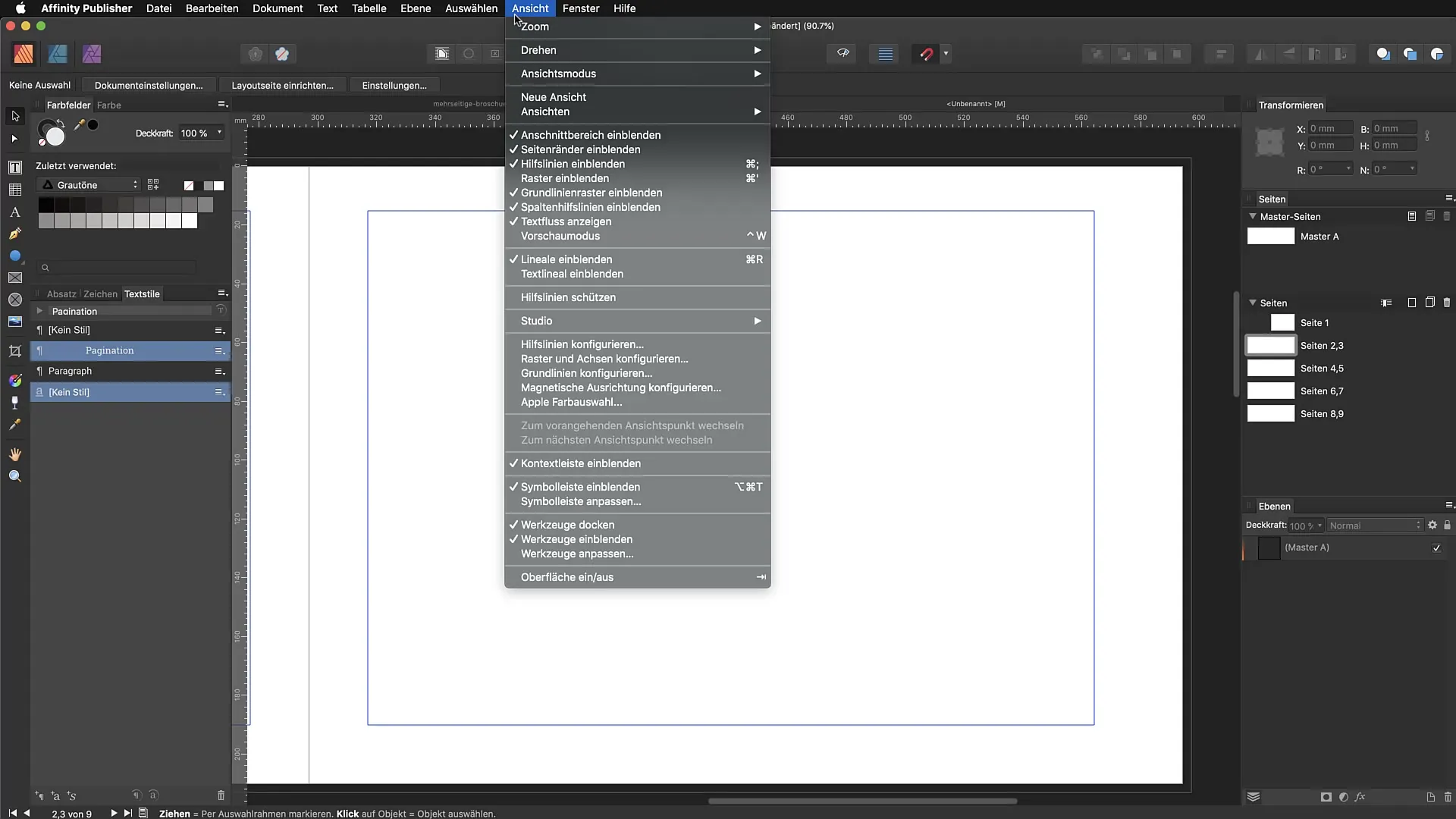
3. Прилагане на шаблонната страница в отделни страници
След като настроиш насочващите линии, прилагай шаблонната страница към отделните си страници. Направи това, като преместиш курсора върху съответните страници и избираш правилната шаблонна страница. По този начин единният дизайн ще бъде приложен към страниците.
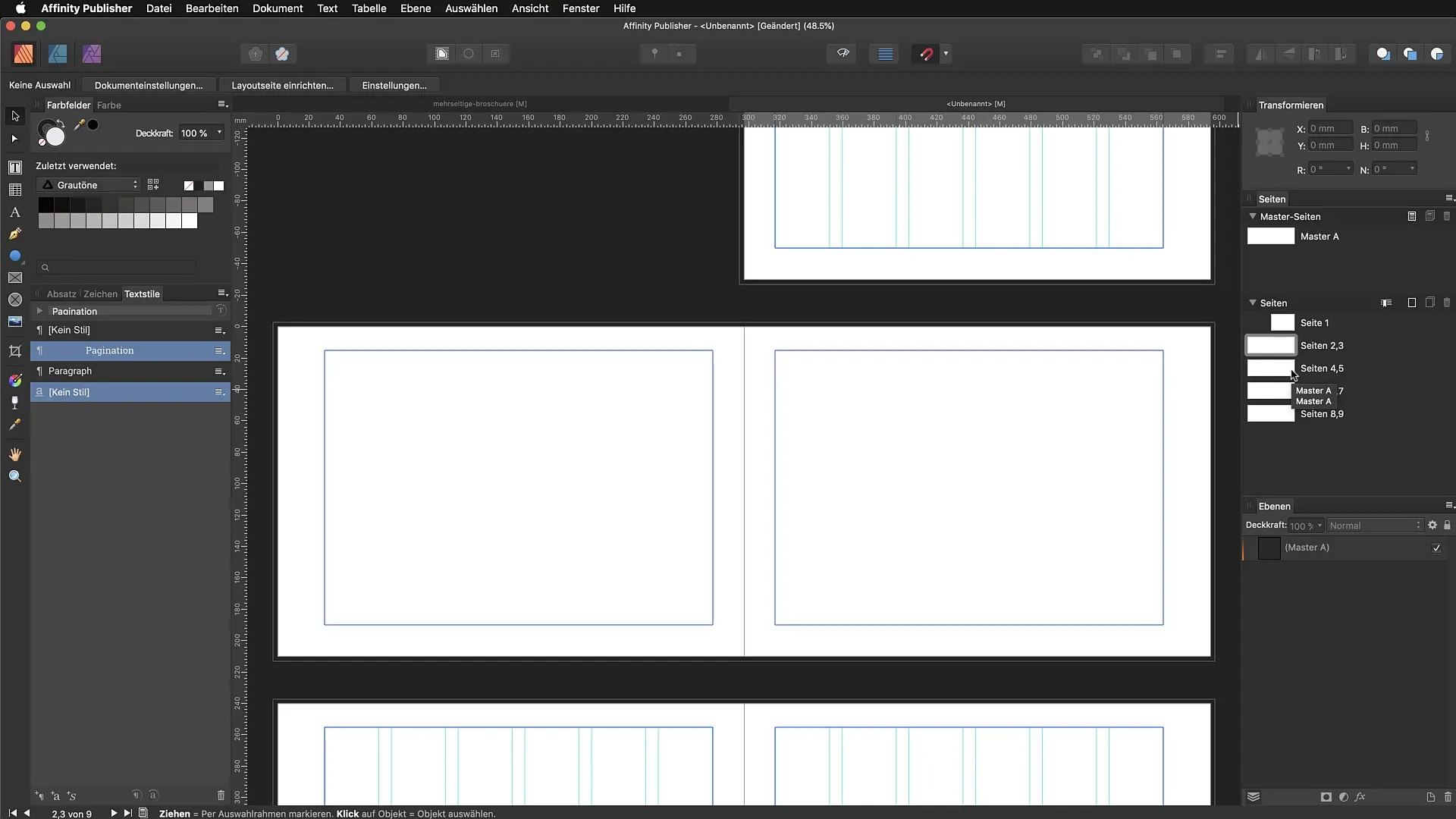
4. Създаване на номера на страниците
За да създадеш номериране на страниците, използвай текстовия инструмент. Изтегли текстово поле на шаблонната страница и след това отиди на „Текст“ > „Вмъкване“ > „Поле“ > „Номер на страница“. Това ще позволи номерът на страницата автоматично да се появява на всяка страница, която използва тази шаблонна страница.
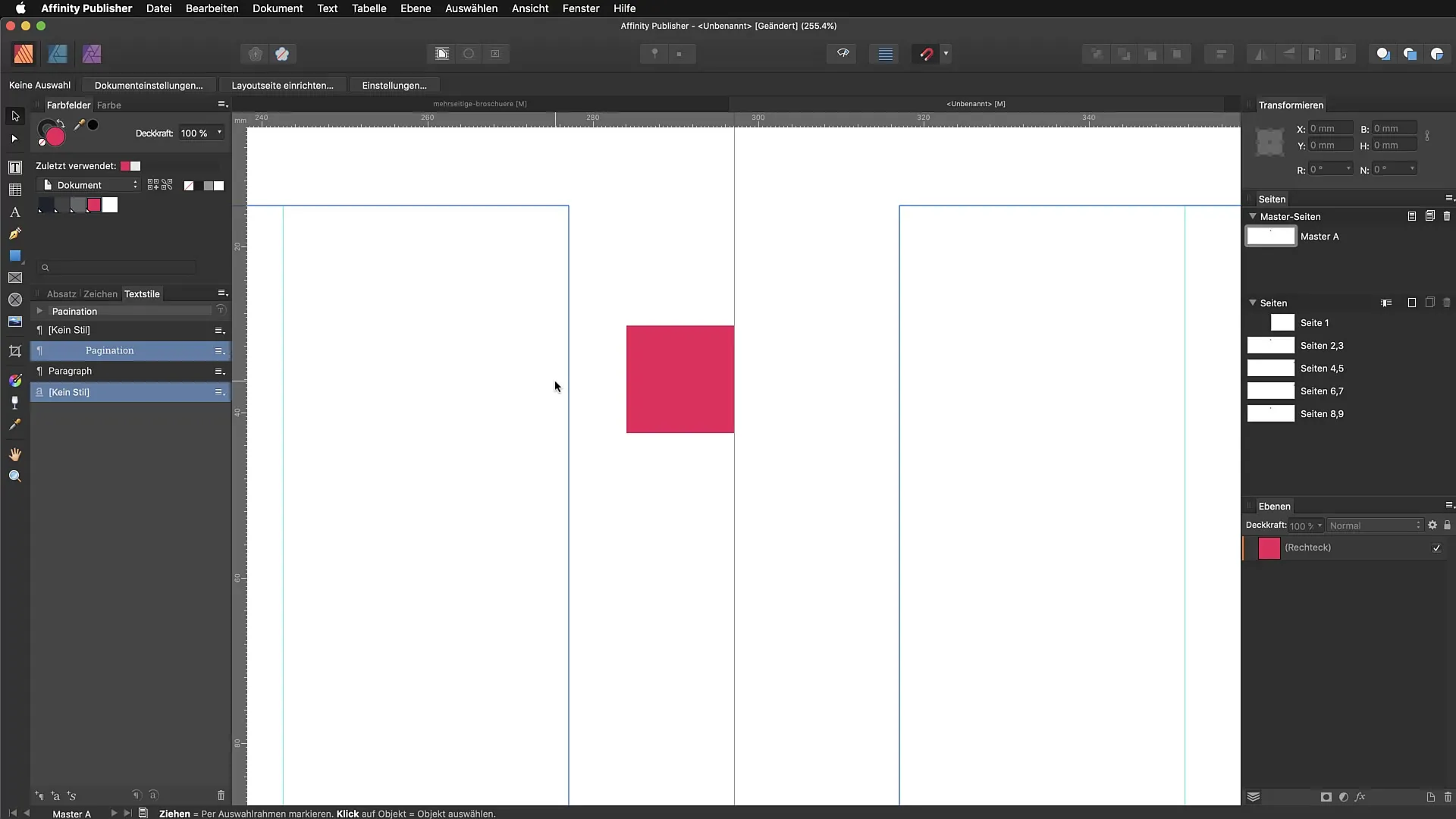
5. Форматиране на номера на страниците
Отиди в настройките за текстов стил и избери подходящо стилизиране. Можеш да настроиш формата според предпочитанията си, например шрифта и размера. Това ще гарантира, че номера на страниците изглеждат професионално и хармонично.
6. Копиране на елементи
Ако желаеш да настроиш дизайна за лявата и дясната страна, можеш да копираш елементите от една страница на друга. Увери се, че прилагаш шаблонната страница на съответните страници, ако това не се случи автоматично.
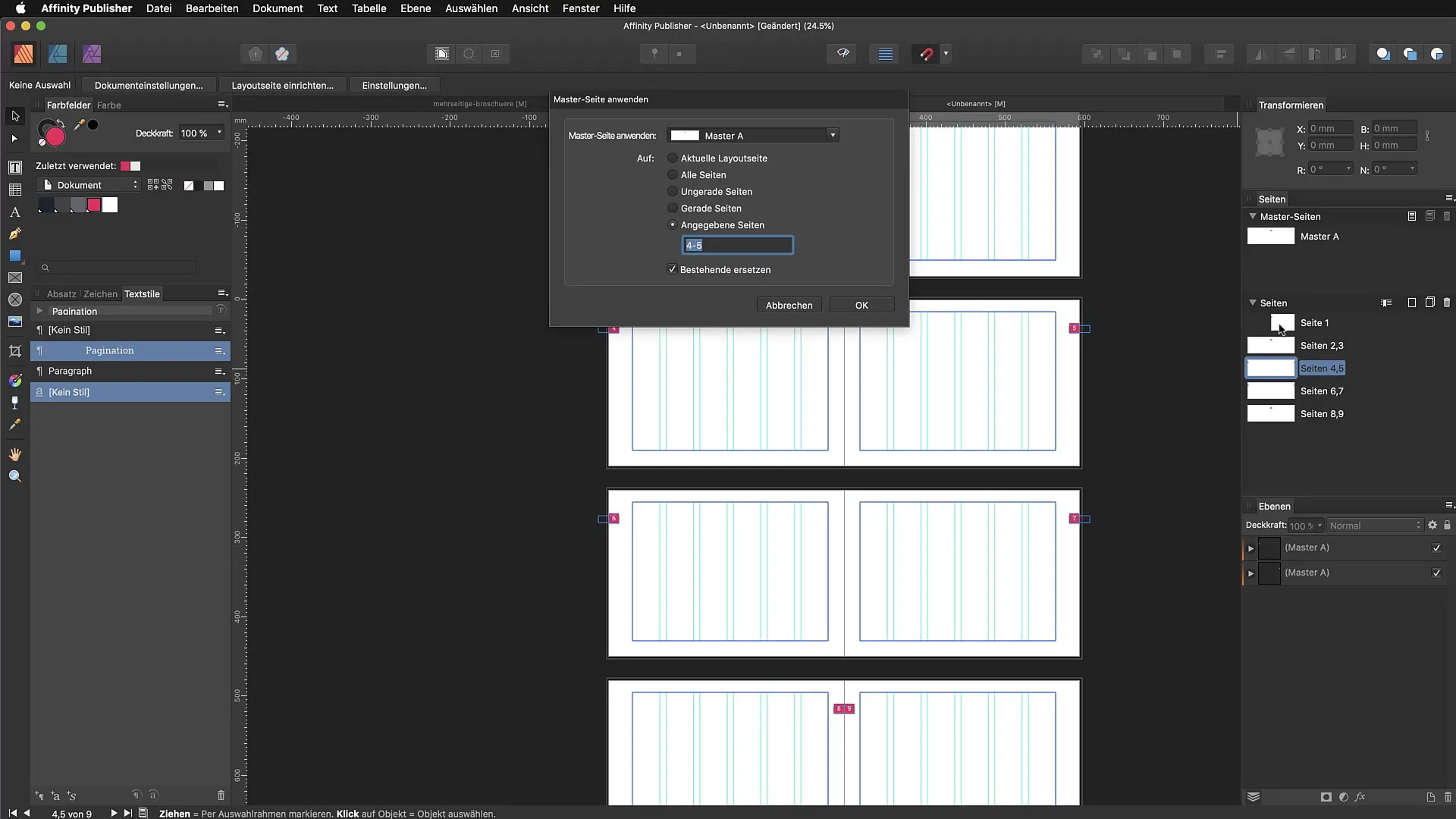
7. Добавяне на допълнителни дизайнерски елементи
Можеш да добавиш допълнителни дизайнерски елементи към шаблонната си страница, като рамки или лога. За да създадеш рамка, можеш да изтеглиш правоъгълник и да настроиш цвета и контурите. Това ще придаде на страницата ти повече структура и разпознаваемост.
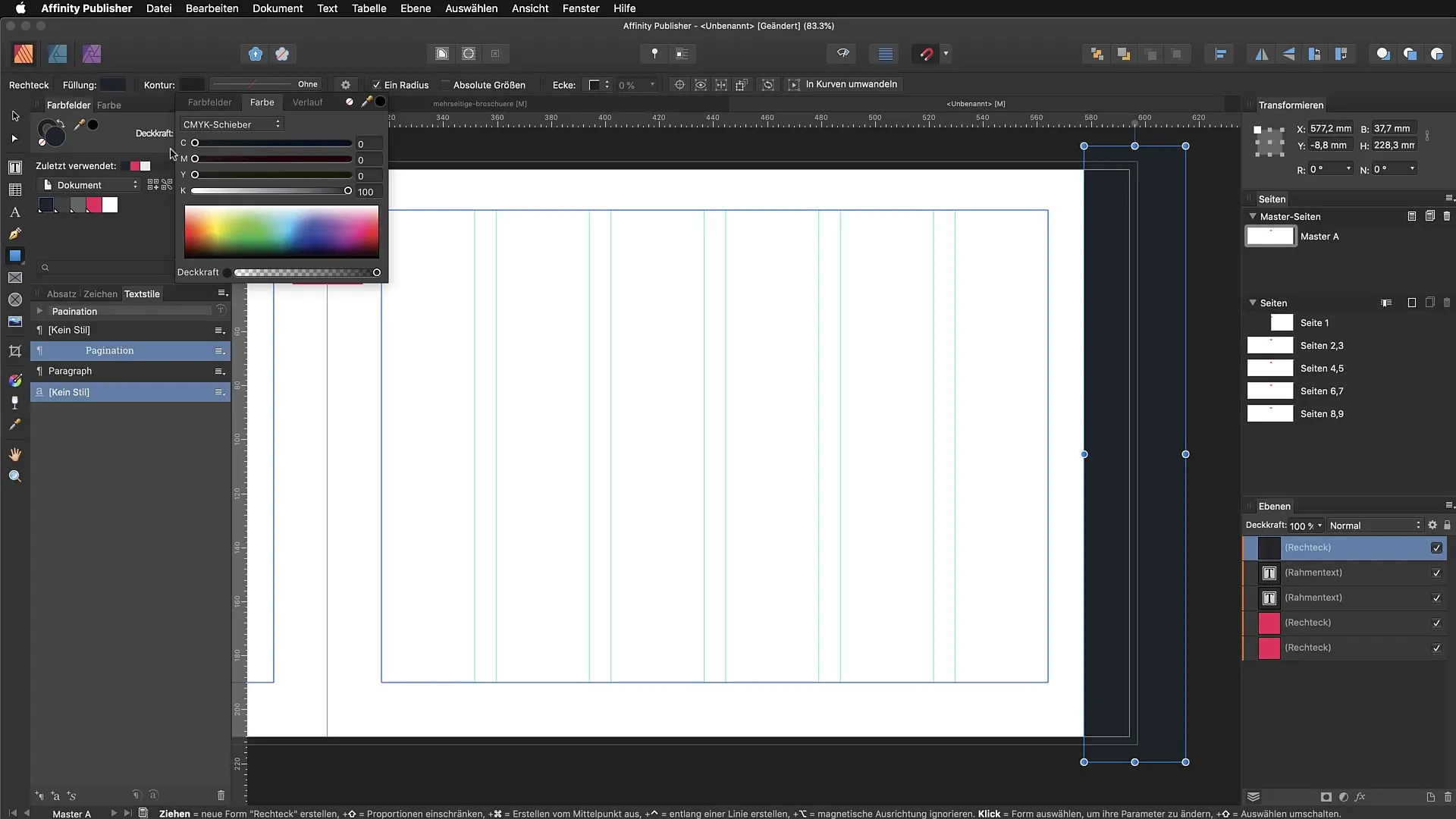
8. Създаване на втори основен шаблон
Друг вариант е да създадеш втори основен шаблон. Можеш да направиш това, като щракнеш с десния бутон на оригиналната шаблонна страница и избираш „Дублиране“. Назови новия основен шаблон, например „Основен шаблон Б“ и добави различни текстови полета или формати, за да интегрираш различни стилови варианти в документа си.
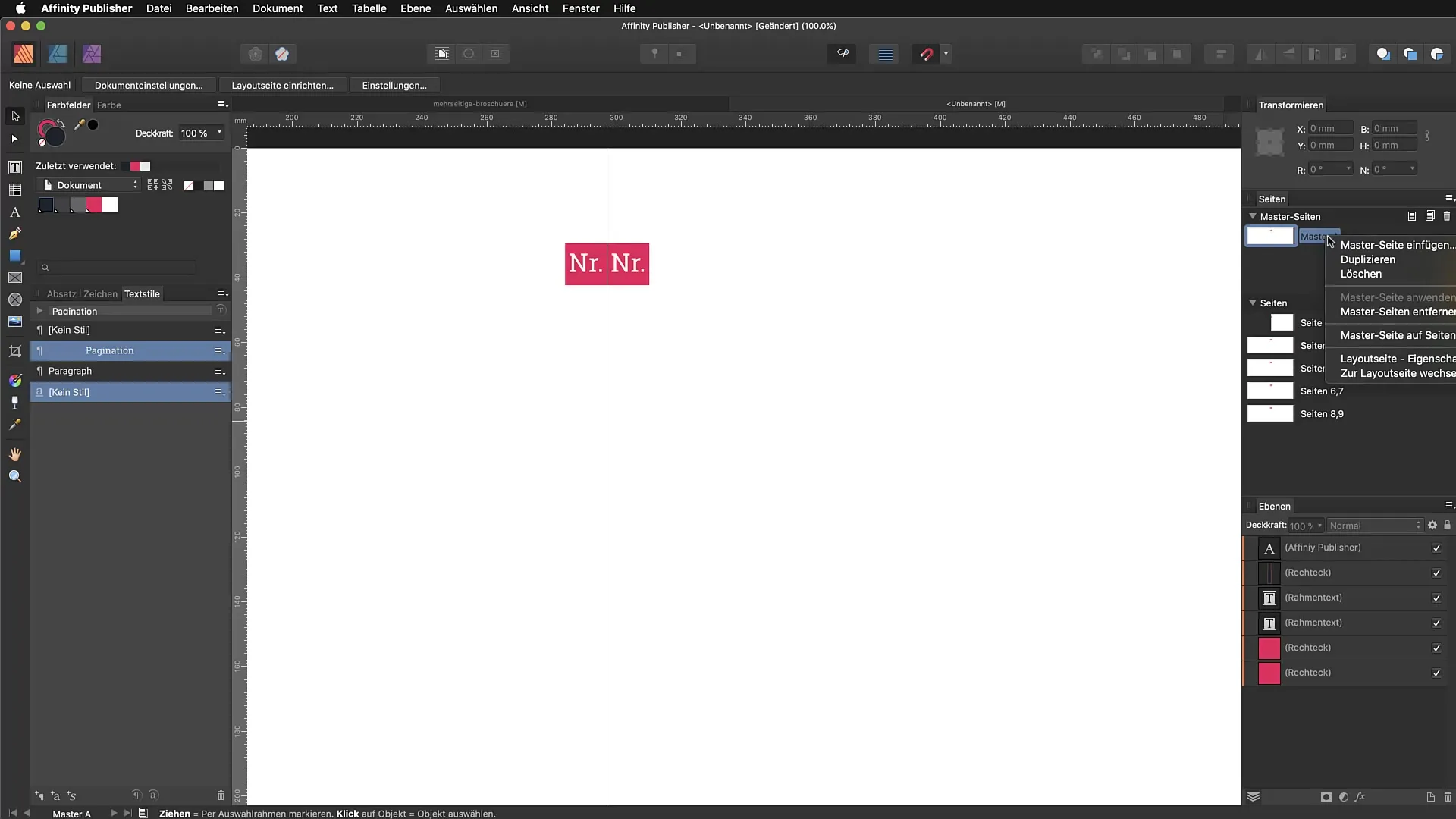
9. Използване на последователни текстови полета
С новия основен шаблон можеш да настроиш последователни текстови полета, които автоматично да се запълват с текст. Това улеснява работата по големи проекти, тъй като можеш лесно да управляваш текстовете през различни страници.
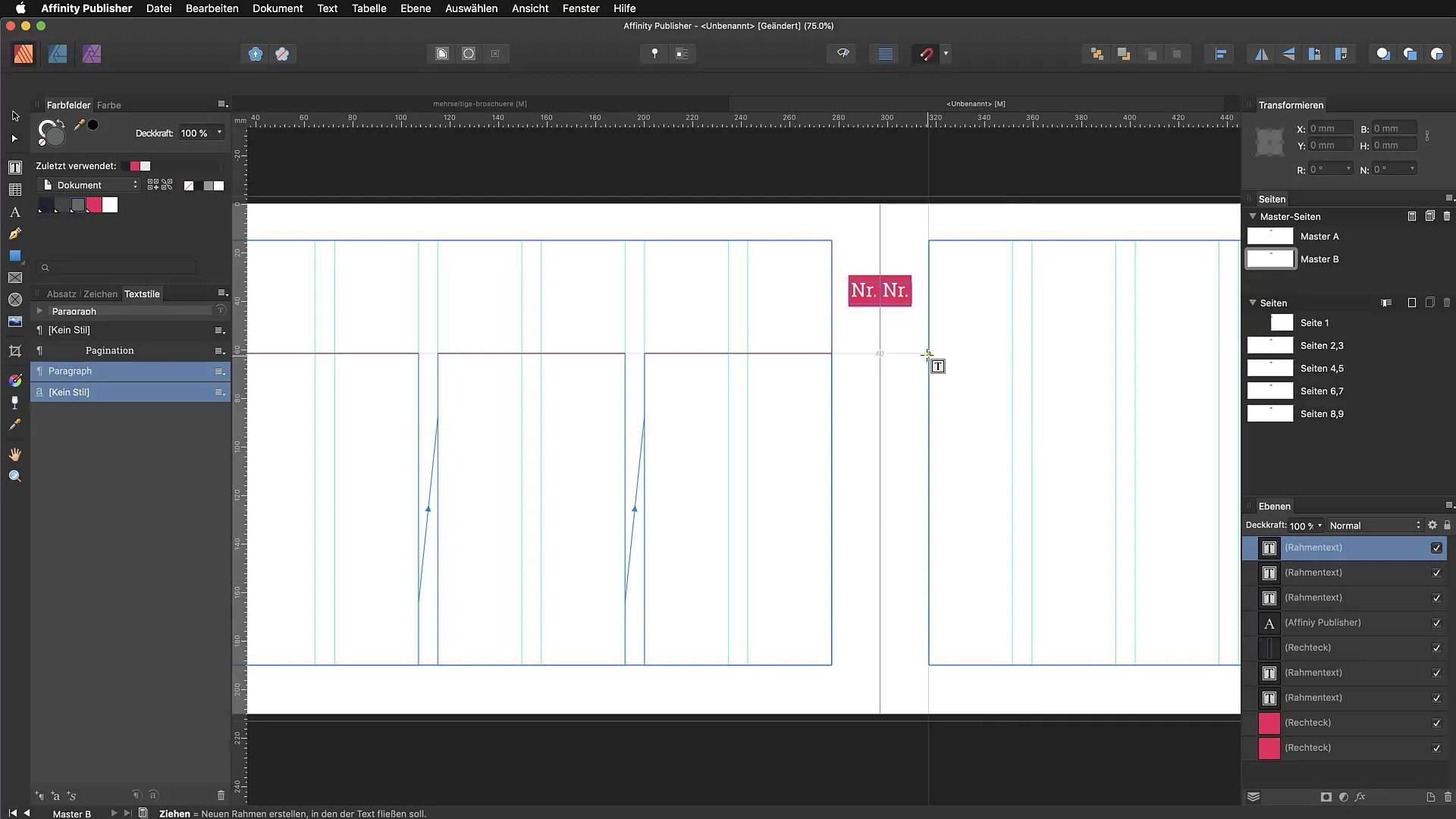
10. Редактиране на съдържание в текстови полета
Ако искаш да редактираш съдържание в текстово поле, просто трябва да се увериш, че щракваш в текстовата област. Можеш да замениш или коригираш текста там, без да променяш дизайна на самата шаблонна страница.
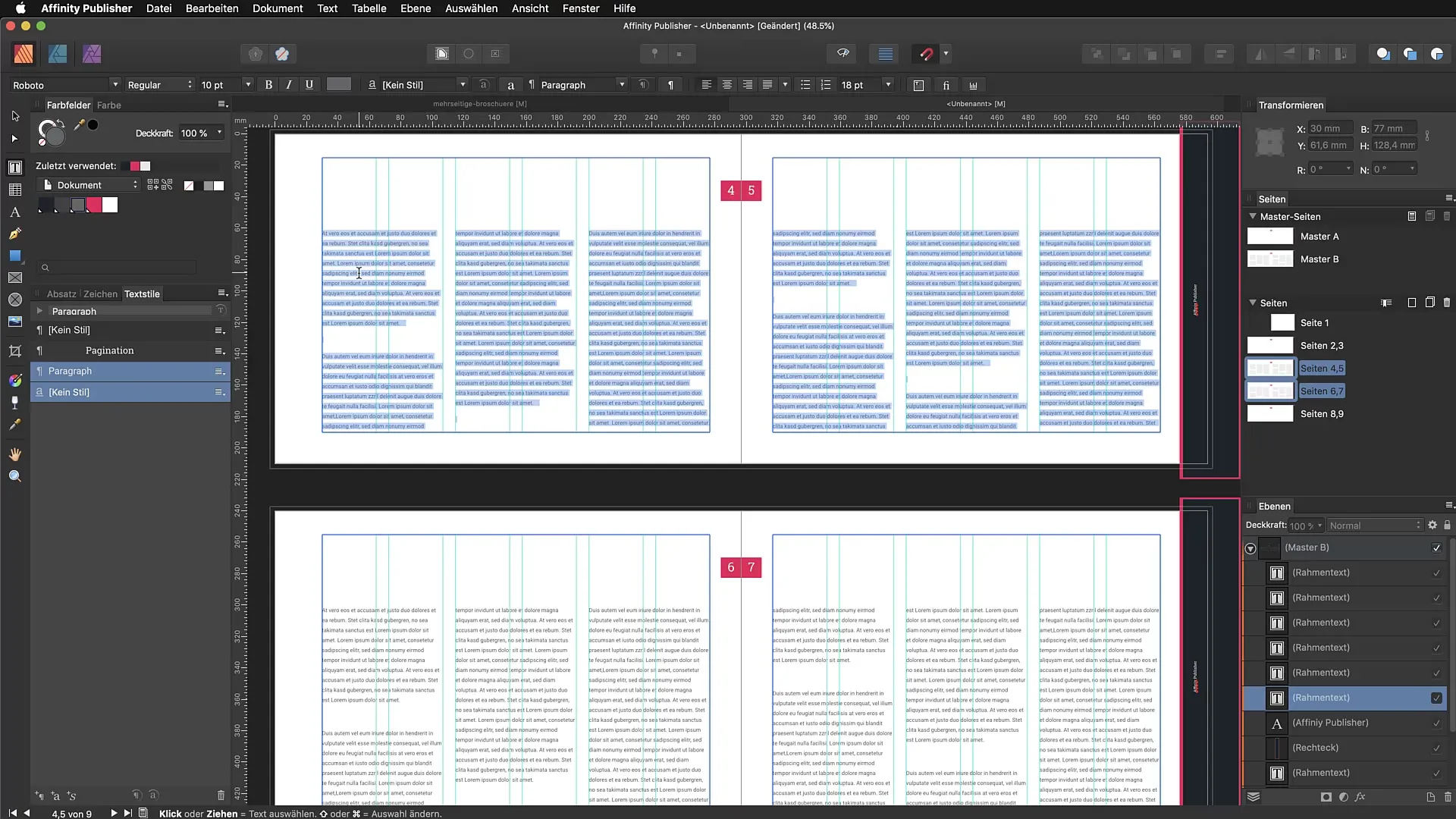
Резюме – Ефективно използване на шаблонни страници и номероване на страници в Affinity Publisher
Чрез използването на шаблонни страници и внедряването на последователно номероване на страници в Affinity Publisher можеш да създаваш последователни и професионални формати. Описаните стъпки ти показват как да използваш тези функции ефективно, за да оптимизираш начина си на работа и да подобриш външния вид на документите си.
ЧЗВ
Как се създава шаблонна страница в Affinity Publisher?За да създадеш шаблонна страница, дублирай съществуваща шаблонна страница в областта на шаблонни страници.
Могат ли да се използват няколко шаблонни страници в един документ?Да, можеш да използваш няколко шаблонни страници в един документ, за да прилагаш различни формати или стилове.
Как да добавя номера на страниците върху шаблонни страници?Използвай текстовия инструмент на шаблонната страница и избери „Текст“ > „Вмъкване“ > „Поле“ > „Номер на страница“.
Как да редактирам съдържание в текстово поле на шаблонна страница?Можеш да кликнеш в текстовото поле и да замениш текста както обикновено, без да влияеш на дизайна на шаблонната страница.
Защо шаблонните страници са полезни?Шаблонните страници ти позволяват да правиш промени на множество страници едновременно и поддържат последователност в дизайна.


